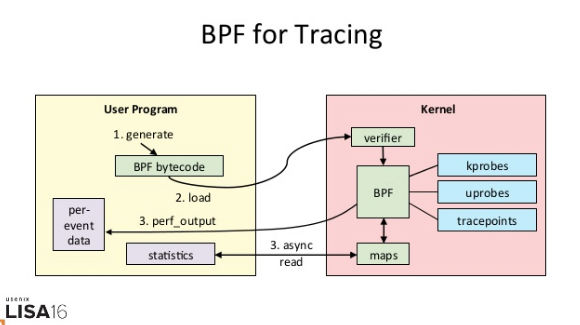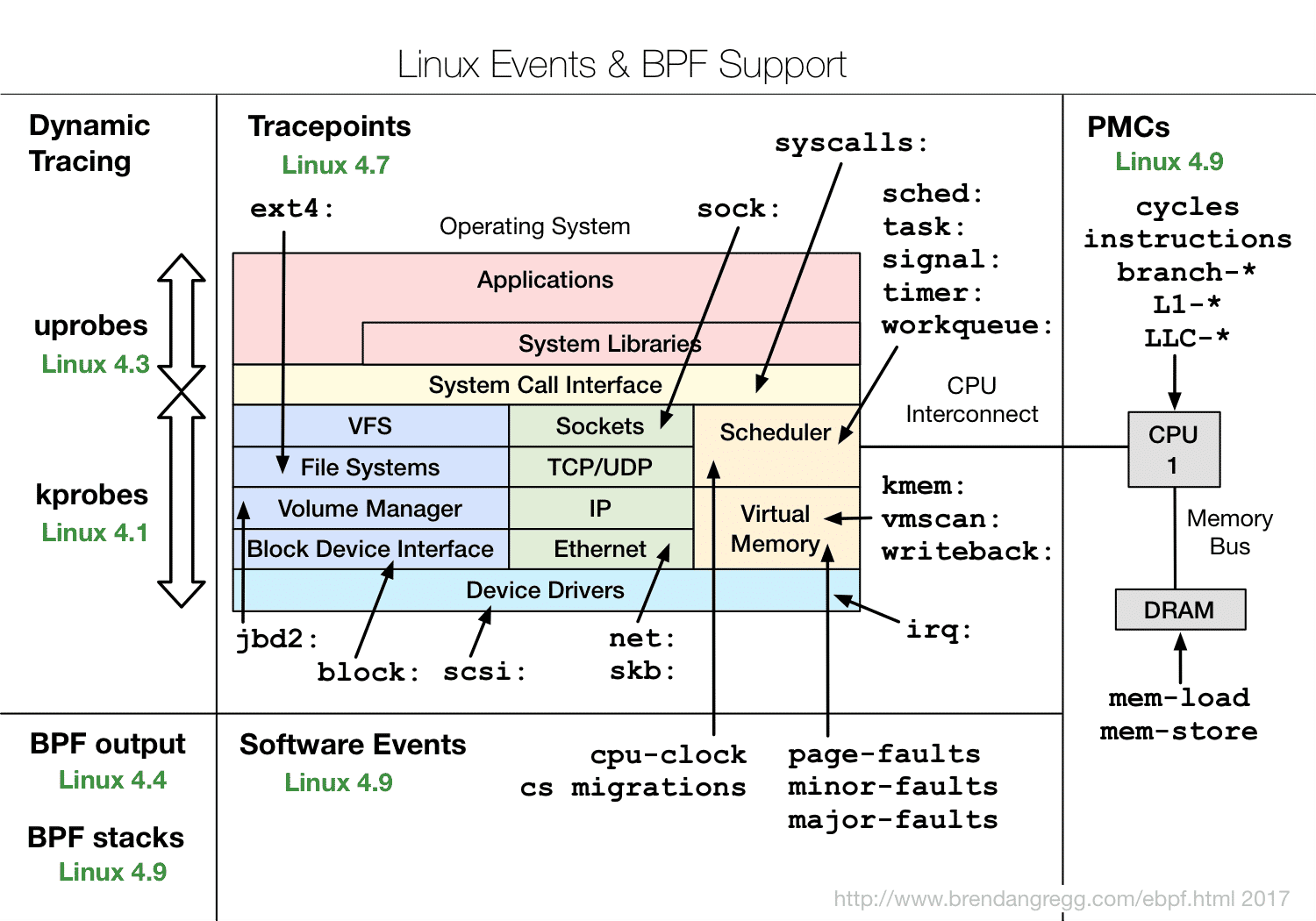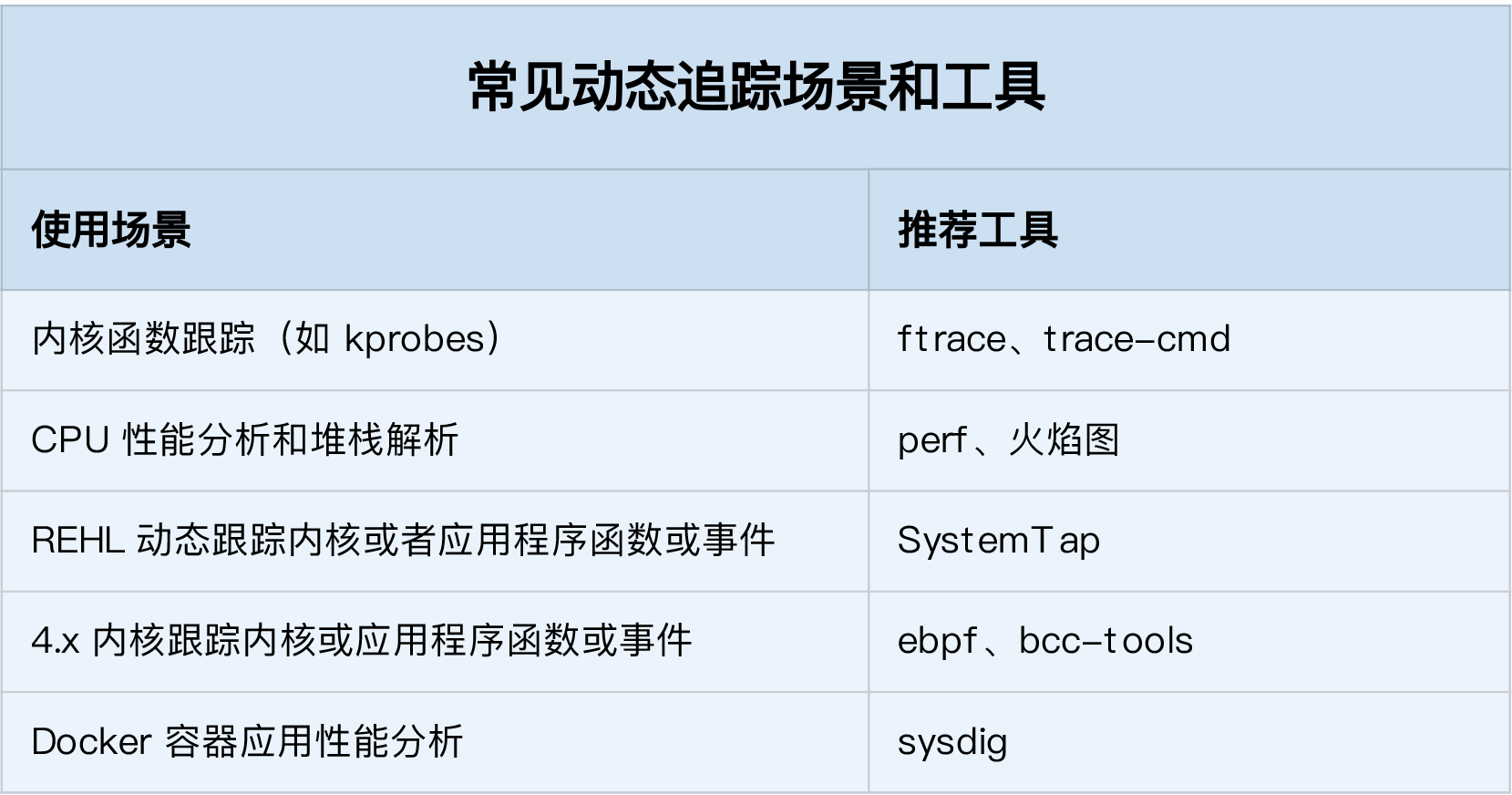51 案例篇:动态追踪怎么用?(下)
你好,我是倪朋飞。
上一节,我带你一起学习了常见的动态追踪方法。所谓动态追踪,就是在系统或者应用程序正常运行的时候,通过内核中提供的探针,来动态追踪它们的行为,从而辅助排查出性能问题的瓶颈。
使用动态追踪,可以在不修改代码、不重启服务的情况下,动态了解应用程序或者内核的行为,这对排查线上问题、特别是不容易重现的问题尤其有效。
在 Linux 系统中,常见的动态追踪方法包括 ftrace、perf、eBPF 以及 SystemTap 等。上节课,我们具体学习了 ftrace 的使用方法。今天,我们再来一起看看其他几种方法。
perf
perf 已经是我们的老朋友了。在前面的案例中,我们多次用到它,来查找应用程序或者内核中的热点函数,从而定位性能瓶颈。而在内核线程 CPU 高的案例中,我们还使用火焰图动态展示 perf 的事件记录,从而更直观地发现了问题。
不过,我们前面使用 perf record/top时,都是先对事件进行采样,然后再根据采样数,评估各个函数的调用频率。实际上,perf 的功能远不止于此。比如,
-
perf 可以用来分析 CPU cache、CPU 迁移、分支预测、指令周期等各种硬件事件;
-
perf 也可以只对感兴趣的事件进行动态追踪。
接下来,我们还是以内核函数 do_sys_open,以及用户空间函数 readline 为例,看一看 perf 动态追踪的使用方法。
同 ftrace 一样,你也可以通过 perf list ,查询所有支持的事件:
$ perf list
然后,在 perf 的各个子命令中添加 –event 选项,设置追踪感兴趣的事件。如果这些预定义的事件不满足实际需要,你还可以使用 perf probe 来动态添加。而且,除了追踪内核事件外,perf 还可以用来跟踪用户空间的函数。
我们先来看第一个 perf 示例,内核函数 do_sys_open 的例子。你可以执行 perf probe 命令,添加 do_sys_open 探针:
$ perf probe --add do_sys_open
Added new event:
probe:do_sys_open (on do_sys_open)
You can now use it in all perf tools, such as:
perf record -e probe:do_sys_open -aR sleep 1
探针添加成功后,就可以在所有的 perf 子命令中使用。比如,上述输出就是一个 perf record 的示例,执行它就可以对 10s 内的 do_sys_open 进行采样:
$ perf record -e probe:do_sys_open -aR sleep 10
[ perf record: Woken up 1 times to write data ]
[ perf record: Captured and wrote 0.148 MB perf.data (19 samples) ]
而采样成功后,就可以执行 perf script ,来查看采样结果了:
$ perf script
perf 12886 [000] 89565.879875: probe:do_sys_open: (ffffffffa807b290)
sleep 12889 [000] 89565.880362: probe:do_sys_open: (ffffffffa807b290)
sleep 12889 [000] 89565.880382: probe:do_sys_open: (ffffffffa807b290)
sleep 12889 [000] 89565.880635: probe:do_sys_open: (ffffffffa807b290)
sleep 12889 [000] 89565.880669: probe:do_sys_open: (ffffffffa807b290)
输出中,同样也列出了调用 do_sys_open 的任务名称、进程 PID 以及运行的 CPU 等信息。不过,对于 open 系统调用来说,只知道它被调用了并不够,我们需要知道的是,进程到底在打开哪些文件。所以,实际应用中,我们还希望追踪时能显示这些函数的参数。
对于内核函数来说,你当然可以去查看内核源码,找出它的所有参数。不过还有更简单的方法,那就是直接从调试符号表中查询。执行下面的命令,你就可以知道 do_sys_open 的所有参数:
$ perf probe -V do_sys_open
Available variables at do_sys_open
@<do_sys_open+0>
char* filename
int dfd
int flags
struct open_flags op
umode_t mode
从这儿可以看出,我们关心的文件路径,就是第一个字符指针参数(也就是字符串),参数名称为 filename。如果这个命令执行失败,就说明调试符号表还没有安装。那么,你可以执行下面的命令,安装调试信息后重试:
# Ubuntu
$ apt-get install linux-image-`uname -r`-dbgsym
# CentOS
$ yum --enablerepo=base-debuginfo install -y kernel-debuginfo-$(uname -r)
找出参数名称和类型后,就可以把参数加到探针中了。不过由于我们已经添加过同名探针,所以在这次添加前,需要先把旧探针给删掉:
# 先删除旧的探针
perf probe --del probe:do_sys_open
# 添加带参数的探针
$ perf probe --add 'do_sys_open filename:string'
Added new event:
probe:do_sys_open (on do_sys_open with filename:string)
You can now use it in all perf tools, such as:
perf record -e probe:do_sys_open -aR sleep 1
新的探针添加后,重新执行 record 和 script 子命令,采样并查看记录:
# 重新采样记录
$ perf record -e probe:do_sys_open -aR ls
# 查看结果
$ perf script
perf 13593 [000] 91846.053622: probe:do_sys_open: (ffffffffa807b290) filename_string="/proc/13596/status"
ls 13596 [000] 91846.053995: probe:do_sys_open: (ffffffffa807b290) filename_string="/etc/ld.so.cache"
ls 13596 [000] 91846.054011: probe:do_sys_open: (ffffffffa807b290) filename_string="/lib/x86_64-linux-gnu/libselinux.so.1"
ls 13596 [000] 91846.054066: probe:do_sys_open: (ffffffffa807b290) filename_string="/lib/x86_64-linux-gnu/libc.so.6”
...
# 使用完成后不要忘记删除探针
$ perf probe --del probe:do_sys_open
现在,你就可以看到每次调用 open 时打开的文件了。不过,这个结果是不是看着很熟悉呢?
其实,在我们使用 strace 跟踪进程的系统调用时,也经常会看到这些动态库的影子。比如,使用 strace 跟踪 ls 时,你可以得到下面的结果:
$ strace ls
...
access("/etc/ld.so.nohwcap", F_OK) = -1 ENOENT (No such file or directory)
access("/etc/ld.so.preload", R_OK) = -1 ENOENT (No such file or directory)
openat(AT_FDCWD, "/etc/ld.so.cache", O_RDONLY|O_CLOEXEC) = 3
...
access("/etc/ld.so.nohwcap", F_OK) = -1 ENOENT (No such file or directory)
openat(AT_FDCWD, "/lib/x86_64-linux-gnu/libselinux.so.1", O_RDONLY|O_CLOEXEC) = 3
...
你估计在想,既然strace 也能得到类似结果,本身又容易操作,为什么我们还要用perf 呢?
实际上,很多人只看到了 strace 简单易用的好处,却忽略了它对进程性能带来的影响。从原理上来说,strace 基于系统调用 ptrace 实现,这就带来了两个问题。
-
由于ptrace 是系统调用,就需要在内核态和用户态切换。当事件数量比较多时,繁忙的切换必然会影响原有服务的性能;
-
ptrace 需要借助 SIGSTOP 信号挂起目标进程。这种信号控制和进程挂起,会影响目标进程的行为。
所以,在性能敏感的应用(比如数据库)中,我并不推荐你用 strace (或者其他基于 ptrace 的性能工具)去排查和调试。
在 strace 的启发下,结合内核中的 utrace 机制, perf 也提供了一个 trace 子命令,是取代 strace 的首选工具。相对于 ptrace 机制来说,perf trace 基于内核事件,自然要比进程跟踪的性能好很多。
perf trace 的使用方法如下所示,跟 strace 其实很像:
$ perf trace ls
? ( ): ls/14234 ... [continued]: execve()) = 0
0.177 ( 0.013 ms): ls/14234 brk( ) = 0x555d96be7000
0.224 ( 0.014 ms): ls/14234 access(filename: 0xad98082 ) = -1 ENOENT No such file or directory
0.248 ( 0.009 ms): ls/14234 access(filename: 0xad9add0, mode: R ) = -1 ENOENT No such file or directory
0.267 ( 0.012 ms): ls/14234 openat(dfd: CWD, filename: 0xad98428, flags: CLOEXEC ) = 3
0.288 ( 0.009 ms): ls/14234 fstat(fd: 3</usr/lib/locale/C.UTF-8/LC_NAME>, statbuf: 0x7ffd2015f230 ) = 0
0.305 ( 0.011 ms): ls/14234 mmap(len: 45560, prot: READ, flags: PRIVATE, fd: 3 ) = 0x7efe0af92000
0.324 Dockerfile test.sh
( 0.008 ms): ls/14234 close(fd: 3</usr/lib/locale/C.UTF-8/LC_NAME> ) = 0
...
不过,perf trace 还可以进行系统级的系统调用跟踪(即跟踪所有进程),而 strace 只能跟踪特定的进程。
第二个 perf 的例子是用户空间的库函数。以 bash 调用的库函数 readline 为例,使用类似的方法,可以跟踪库函数的调用(基于 uprobes)。
readline 的作用,是从终端中读取用户输入,并把这些数据返回调用方。所以,跟 open 系统调用不同的是,我们更关注 readline 的调用结果。
我们执行下面的命令,通过 -x 指定 bash 二进制文件的路径,就可以动态跟踪库函数。这其实就是跟踪了所有用户在 bash 中执行的命令:
# 为/bin/bash添加readline探针
$ perf probe -x /bin/bash 'readline%return +0($retval):string’
# 采样记录
$ perf record -e probe_bash:readline__return -aR sleep 5
# 查看结果
$ perf script
bash 13348 [000] 93939.142576: probe_bash:readline__return: (5626ffac1610 <- 5626ffa46739) arg1="ls"
# 跟踪完成后删除探针
$ perf probe --del probe_bash:readline__return
当然,如果你不确定探针格式,也可以通过下面的命令,查询所有支持的函数和函数参数:
# 查询所有的函数
$ perf probe -x /bin/bash —funcs
# 查询函数的参数
$ perf probe -x /bin/bash -V readline
Available variables at readline
@<readline+0>
char* prompt
跟内核函数类似,如果你想要查看普通应用的函数名称和参数,那么在应用程序的二进制文件中,同样需要包含调试信息。
eBPF 和 BCC
ftrace 和 perf 的功能已经比较丰富了,不过,它们有一个共同的缺陷,那就是不够灵活,没法像 DTrace 那样通过脚本自由扩展。
而 eBPF 就是 Linux 版的 DTrace,可以通过C 语言自由扩展(这些扩展通过 LLVM 转换为 BPF 字节码后,加载到内核中执行)。下面这张图,就表示了 eBPF 追踪的工作原理:
(图片来自 THE NEW STACK)
从图中你可以看到,eBPF 的执行需要三步:
-
从用户跟踪程序生成 BPF 字节码;
-
加载到内核中运行;
-
向用户空间输出结果。
所以,从使用上来说,eBPF 要比我们前面看到的 ftrace 和 perf ,都更加繁杂。
实际上,在 eBPF 执行过程中,编译、加载还有 maps 等操作,对所有的跟踪程序来说都是通用的。把这些过程通过 Python 抽象起来,也就诞生了 BCC(BPF Compiler Collection)。
BCC 把 eBPF 中的各种事件源(比如 kprobe、uprobe、tracepoint 等)和数据操作(称为 Maps),也都转换成了 Python 接口(也支持 lua)。这样,使用 BCC 进行动态追踪时,编写简单的脚本就可以了。
不过要注意,因为需要跟内核中的数据结构交互,真正核心的事件处理逻辑,还是需要我们用 C 语言来编写。
至于 BCC 的安装方法,在内存模块的缓存案例中,我就已经介绍过了。如果你还没有安装过,可以执行下面的命令来安装(其他系统的安装请参考这里):
# Ubuntu
sudo apt-key adv --keyserver keyserver.ubuntu.com --recv-keys 4052245BD4284CDD
echo "deb https://repo.iovisor.org/apt/$(lsb_release -cs) $(lsb_release -cs) main" | sudo tee /etc/apt/sources.list.d/iovisor.list
sudo apt-get update
sudo apt-get install bcc-tools libbcc-examples linux-headers-$(uname -r)
# REHL 7.6
yum install bcc-tools
安装后,BCC 会把所有示例(包括 Python 和 lua),放到 /usr/share/bcc/examples 目录中:
$ ls /usr/share/bcc/examples
hello_world.py lua networking tracing
接下来,还是以 do_sys_open 为例,我们一起来看看,如何用 eBPF 和 BCC 实现同样的动态跟踪。
通常,我们可以把 BCC 应用,拆分为下面这四个步骤。
第一,跟所有的 Python 模块使用方法一样,在使用之前,先导入要用到的模块:
from bcc import BPF
第二,需要定义事件以及处理事件的函数。这个函数需要用 C 语言来编写,作用是初始化刚才导入的 BPF 对象。这些用 C 语言编写的处理函数,要以字符串的形式送到 BPF 模块中处理:
# define BPF program (""" is used for multi-line string).
# '#' indicates comments for python, while '//' indicates comments for C.
prog = """
#include <uapi/linux/ptrace.h>
#include <uapi/linux/limits.h>
#include <linux/sched.h>
// define output data structure in C
struct data_t {
u32 pid;
u64 ts;
char comm[TASK_COMM_LEN];
char fname[NAME_MAX];
};
BPF_PERF_OUTPUT(events);
// define the handler for do_sys_open.
// ctx is required, while other params depends on traced function.
int hello(struct pt_regs *ctx, int dfd, const char __user *filename, int flags){
struct data_t data = {};
data.pid = bpf_get_current_pid_tgid();
data.ts = bpf_ktime_get_ns();
if (bpf_get_current_comm(&data.comm, sizeof(data.comm)) == 0) {
bpf_probe_read(&data.fname, sizeof(data.fname), (void *)filename);
}
events.perf_submit(ctx, &data, sizeof(data));
return 0;
}
"""
# load BPF program
b = BPF(text=prog)
# attach the kprobe for do_sys_open, and set handler to hello
b.attach_kprobe(event="do_sys_open", fn_name="hello")
第三步,是定义一个输出函数,并把输出函数跟 BPF 事件绑定:
# process event
start = 0
def print_event(cpu, data, size):
global start
# event’s type is data_t
event = b["events"].event(data)
if start == 0:
start = event.ts
time_s = (float(event.ts - start)) / 1000000000
print("%-18.9f %-16s %-6d %-16s" % (time_s, event.comm, event.pid, event.fname))
# loop with callback to print_event
b["events"].open_perf_buffer(print_event)
最后一步,就是执行事件循环,开始追踪 do_sys_open 的调用:
# print header
print("%-18s %-16s %-6s %-16s" % ("TIME(s)", "COMM", "PID", "FILE”))
# start the event polling loop
while 1:
try:
b.perf_buffer_poll()
except KeyboardInterrupt:
exit()
我们把上面几个步骤的代码,保存到文件 trace-open.py 中,然后就可以用 Python 来运行了。如果一切正常,你可以看到如下输出:
$ python trace-open.py
TIME(s) COMM PID FILE
0.000000000 irqbalance 1073 /proc/interrupts
0.000175401 irqbalance 1073 /proc/stat
0.000258802 irqbalance 1073 /proc/irq/9/smp_affinity
0.000290102 irqbalance 1073 /proc/irq/0/smp_affinity
从输出中,你可以看到 irqbalance 进程(你的环境中可能还会有其他进程)正在打开很多文件,而 irqbalance 依赖这些文件中读取的内容,来执行中断负载均衡。
通过这个简单的示例,你也可以发现,eBPF 和 BCC 的使用,其实比 ftrace 和 perf 有更高的门槛。想用 BCC 开发自己的动态跟踪程序,至少要熟悉 C 语言、Python 语言、被跟踪事件或函数的特征(比如内核函数的参数和返回格式)以及 eBPF 提供的各种数据操作方法。
不过,因为强大的灵活性,虽然 eBPF 在使用上有一定的门槛,却也无法阻止它成为目前最热门、最受关注的动态追踪技术。
当然,BCC 软件包也内置了很多已经开发好的实用工具,默认安装到 /usr/share/bcc/tools/ 目录中,它们的使用场景如下图所示:
(图片来自 Linux Extended BPF (eBPF) Tracing Tools)
这些工具,一般都可以直接拿来用。而在编写其他的动态追踪脚本时,它们也是最好的参考资料。不过,有一点需要你特别注意,很多 eBPF 的新特性,都需要比较新的内核版本(如下图所示)。如果某些工具无法运行,很可能就是因为使用了当前内核不支持的特性。
(图片来自 Linux Extended BPF (eBPF) Tracing Tools)
SystemTap 和 sysdig
除了前面提到的 ftrace、perf、eBPF 和 BCC 外,SystemTap 和 sysdig 也是常用的动态追踪工具。
SystemTap 也是一种可以通过脚本进行自由扩展的动态追踪技术。在 eBPF 出现之前,SystemTap 是Linux 系统中,功能最接近 DTrace 的动态追踪机制。不过要注意,SystemTap 在很长时间以来都游离于内核之外(而 eBPF 自诞生以来,一直根植在内核中)。
所以,从稳定性上来说,SystemTap 只在 RHEL 系统中好用,在其他系统中则容易出现各种异常问题。当然,反过来说,支持 3.x 等旧版本的内核,也是 SystemTap 相对于 eBPF 的一个巨大优势。
sysdig 则是随着容器技术的普及而诞生的,主要用于容器的动态追踪。sysdig 汇集了一些列性能工具的优势,可以说是集百家之所长。我习惯用这个公式来表示sysdig的特点: sysdig = strace + tcpdump + htop + iftop + lsof + docker inspect。
而在最新的版本中(内核版本 >= 4.14),sysdig 还可以通过 eBPF 来进行扩展,所以,也可以用来追踪内核中的各种函数和事件。
如何选择追踪工具
到这里,你可能又觉得头大了,这么多动态追踪工具,在实际场景中到底该怎么选择呢?还是那句话,具体性能工具的选择,就要从具体的工作原理来入手。
这两节课,我们已经把常见工具的原理和特点都介绍过了,你可以先自己思考区分一下,不同场景的工具选择问题。比如:
-
在不需要很高灵活性的场景中,使用 perf 对性能事件进行采样,然后再配合火焰图辅助分析,就是最常用的一种方法;
-
而需要对事件或函数调用进行统计分析(比如观察不同大小的 I/O 分布)时,就要用 SystemTap 或者 eBPF,通过一些自定义的脚本来进行数据处理。
在这里,我也总结了几个常见的动态追踪使用场景,并且分别推荐了适合的工具。你可以保存这个表格,方便自己查找并使用。
小结
今天,我主要带你学习了 perf、eBPF 和 BCC 等动态追踪方法,并总结了不同场景中如何选择动态追踪方法。
在 Linux 系统中,常见的动态追踪方法,包括 ftrace、perf、eBPF 以及 SystemTap 等。在大多数性能问题中,使用 perf 配合火焰图是一个不错的方法。如果这满足不了你的要求,那么:
-
在新版的内核中,eBPF 和 BCC 是最灵活的动态追踪方法;
-
而在旧版本内核中,特别是在 RHEL 系统中,由于 eBPF 支持受限,SystemTap 往往是更好的选择。
此外,在使用动态追踪技术时,为了得到分析目标的详细信息,一般需要内核以及应用程序的调试符号表。动态追踪实际上也是在这些符号(包括函数和事件)上进行的,所以易读易理解的符号,有助于加快动态追踪的过程。
思考
最后,我想邀请你一起来聊聊,你所理解的动态追踪技术。你有没有在实际环境中用过动态追踪呢?这么多的动态追踪方法,你一般会怎么选择呢?你可以结合今天的内容,和你自己的操作记录,来总结思路。
欢迎在留言区和我讨论,也欢迎把这篇文章分享给你的同事、朋友。我们一起在实战中演练,在交流中进步。